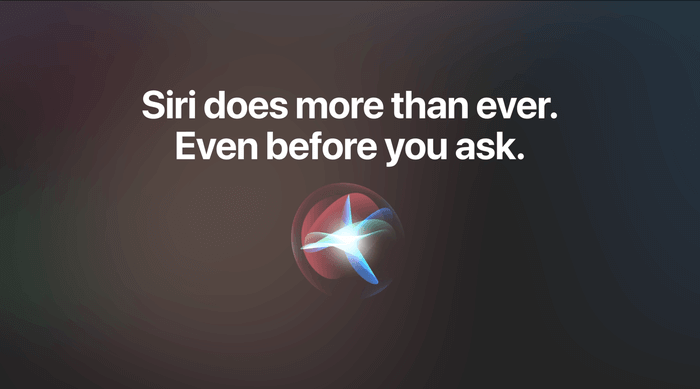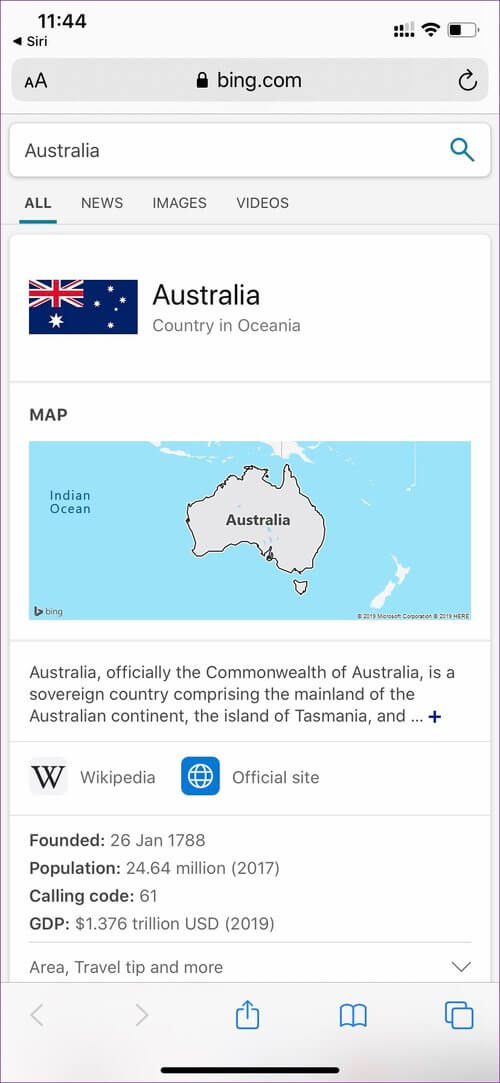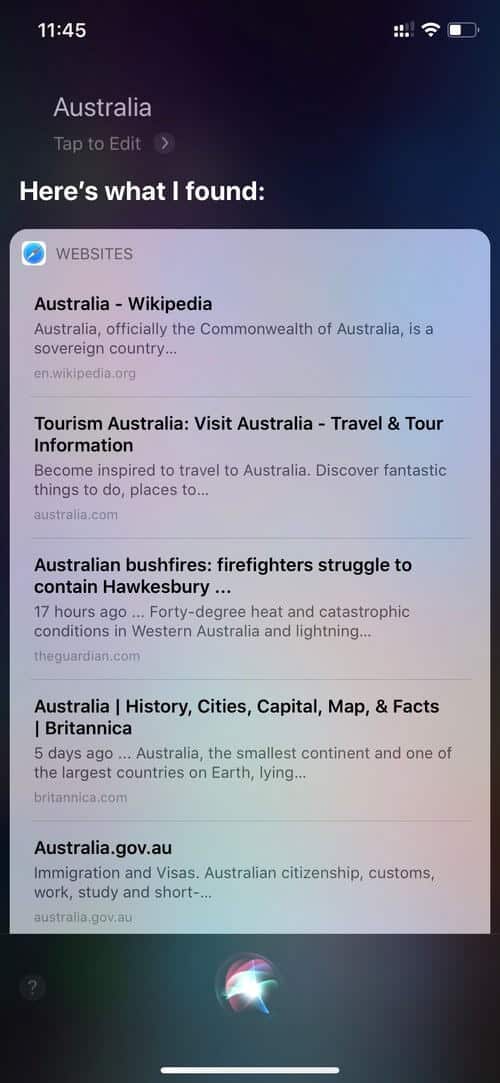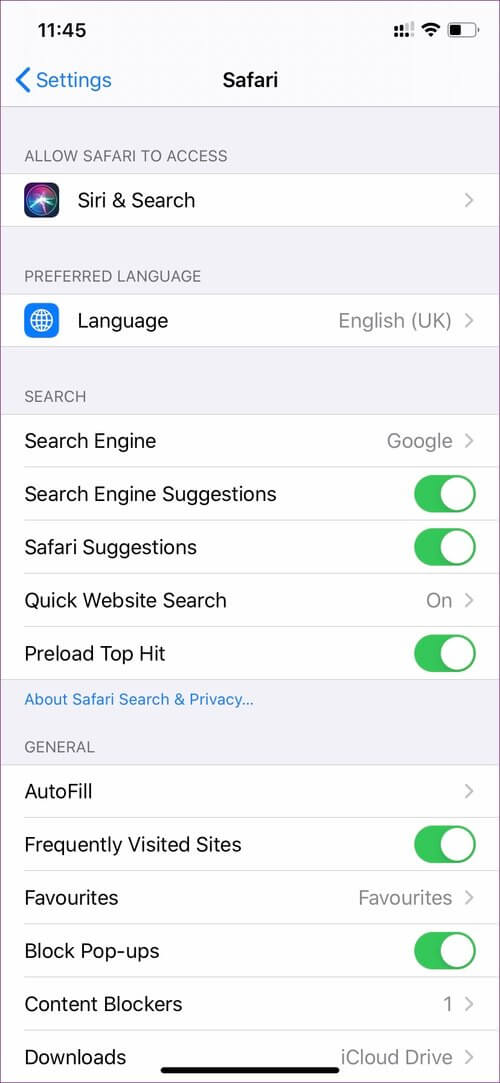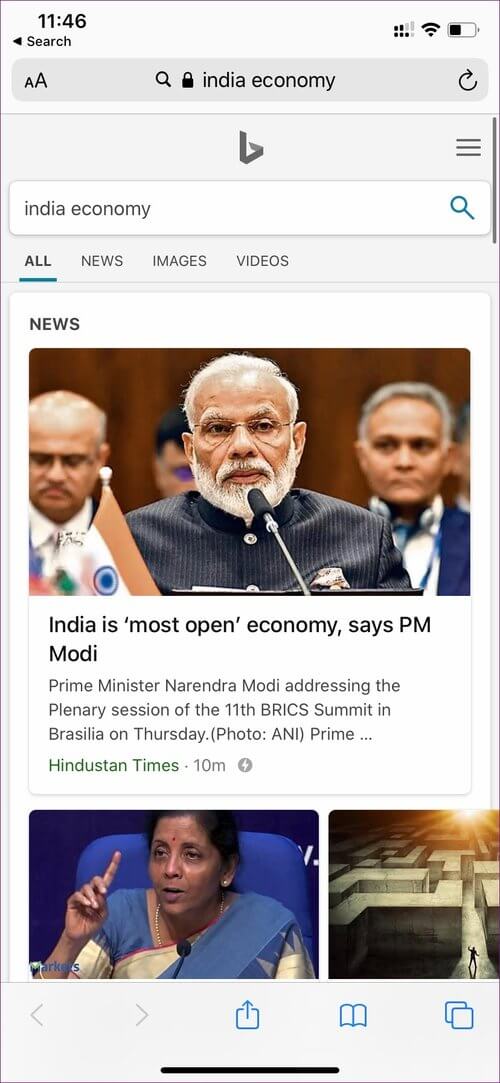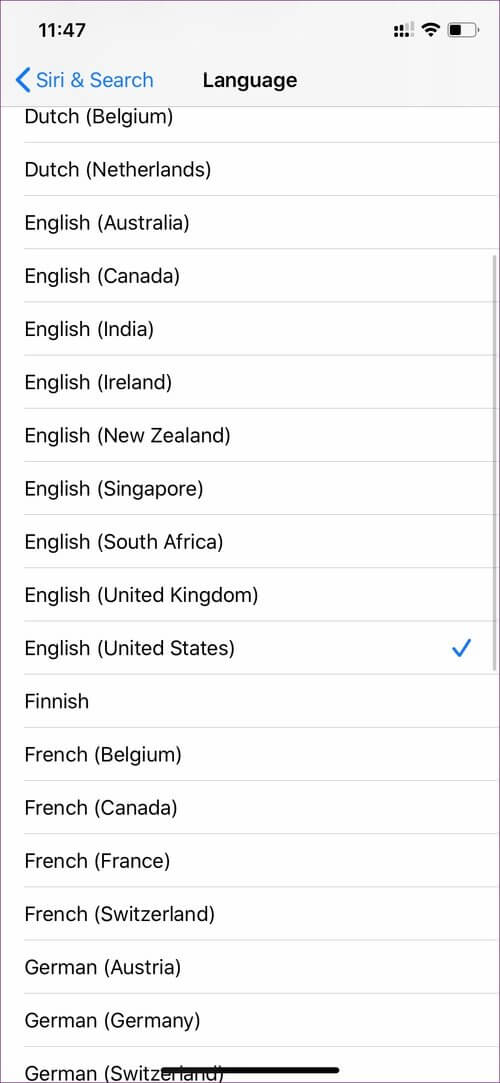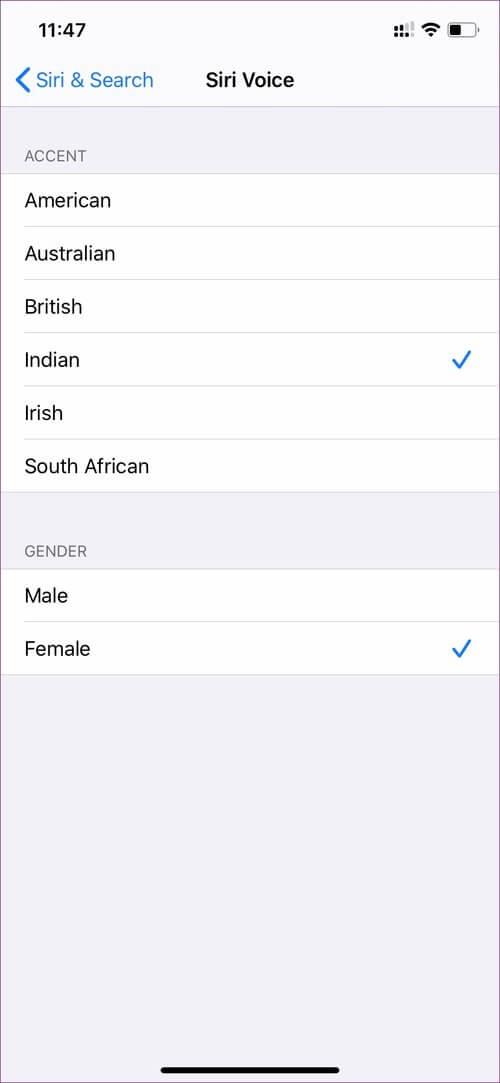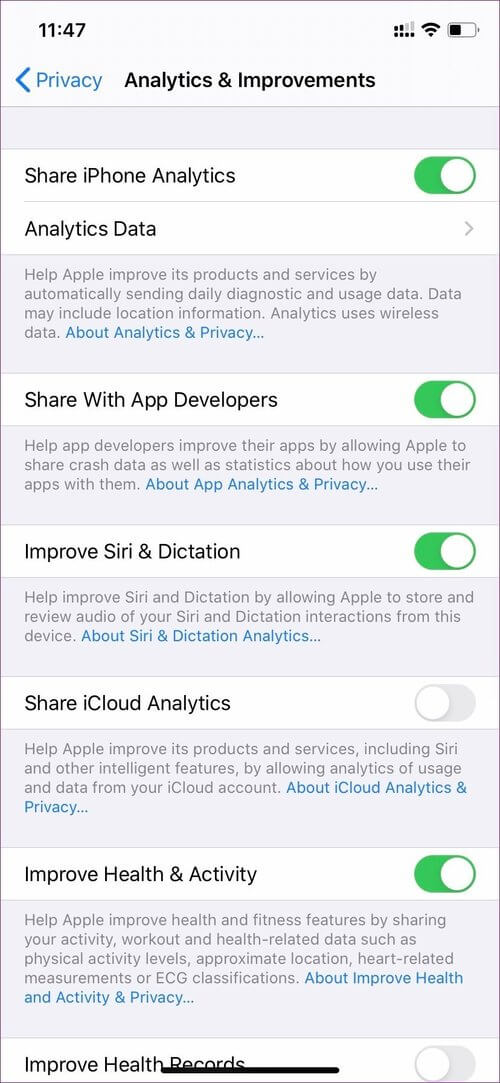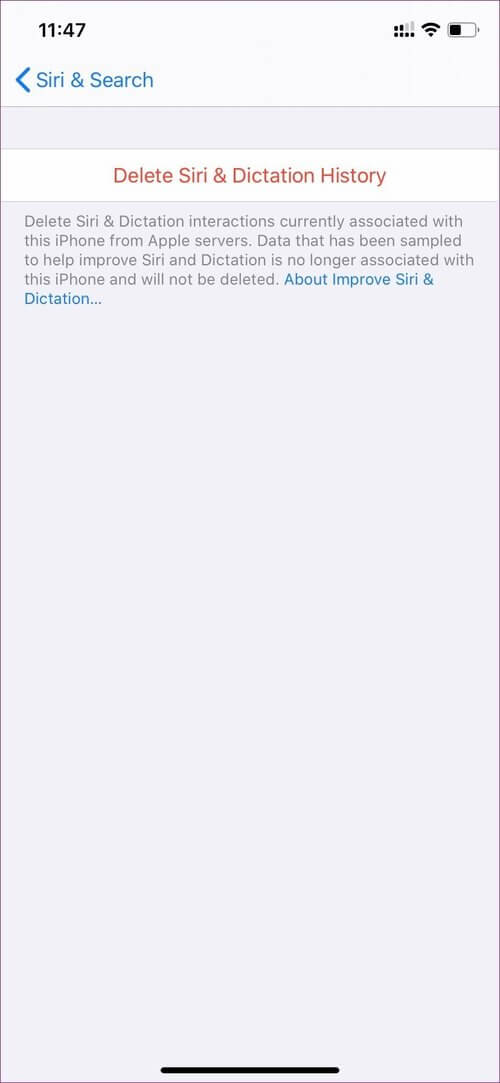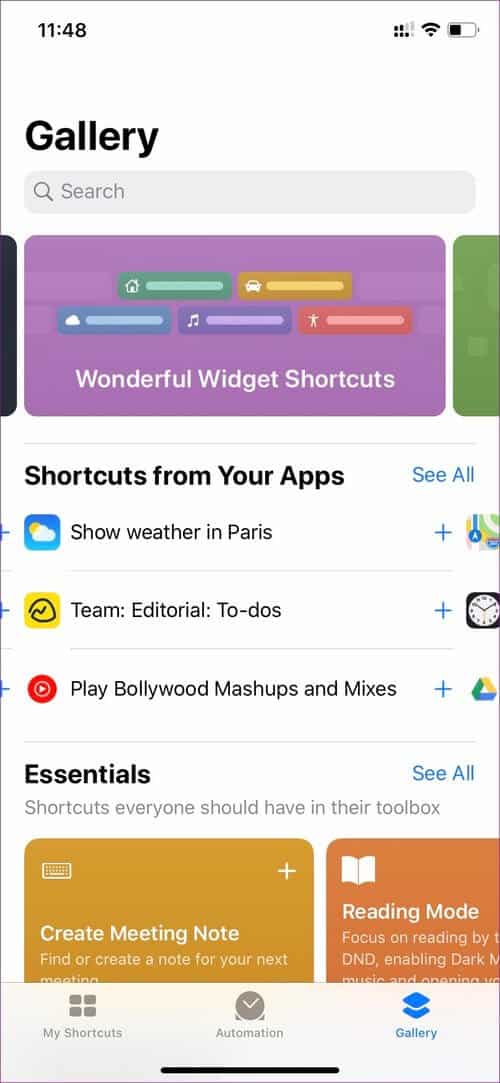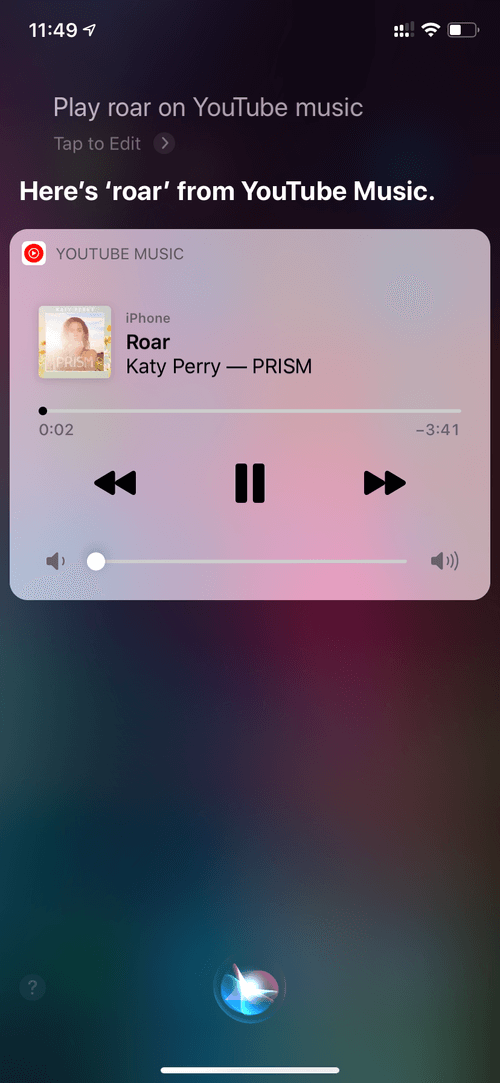如何更改 Siri 的搜索引擎(和其他技巧)
Apple 的數字助理 Siri 於 2011 年在 iOS 體驗中心推出。 隨著 iOS 的每次迭代,Apple 都不斷進行更改並添加新功能 Siri的。 儘管付出了所有努力,該服務很快就成為了 Google Assistant 的有力競爭者。
原因之一是蘋果決定使用 Bing 作為 Siri 的默認搜索引擎。 該公司於 2017 年通過與搜索巨頭谷歌的獨家合作夥伴關係改變了其行為。
現在,默認的 Siri 搜索、iOS 搜索(Spotlight)和 Safari 瀏覽器均由 Google 提供支持。 雖然大多數人對此表示同意,但此舉引起了一些人對隱私的擔憂。 畢竟,谷歌並不以尊重用戶隱私而聞名。
在這篇文章中,我們將指導您通過多種方式使用其他搜索引擎(如 Bing、DuckDuckGo、Yahoo 等)向 Siri 詢問。 本文還將列出一些像專業人士一樣使用 Siri 的提示和技巧。 讓我們暢遊 Siri 信息
1. 讓 Siri 使用其他引擎進行搜索
正如標題所示,您只需讓 Siri 使用 Bing、Yahoo 或 DuckDuckGo 搜索該術語即可。 它將使用所需的搜索引擎在 Safari 中打開結果。
在下面的示例中,我讓 Siri 使用 Bing 搜索澳大利亞。 在 Safari 中查看 Bing 搜索引擎的結果。 同樣,您可以搜索短語“DuckDuckGo search Australia”,結果將來自註重隱私的搜索引擎。
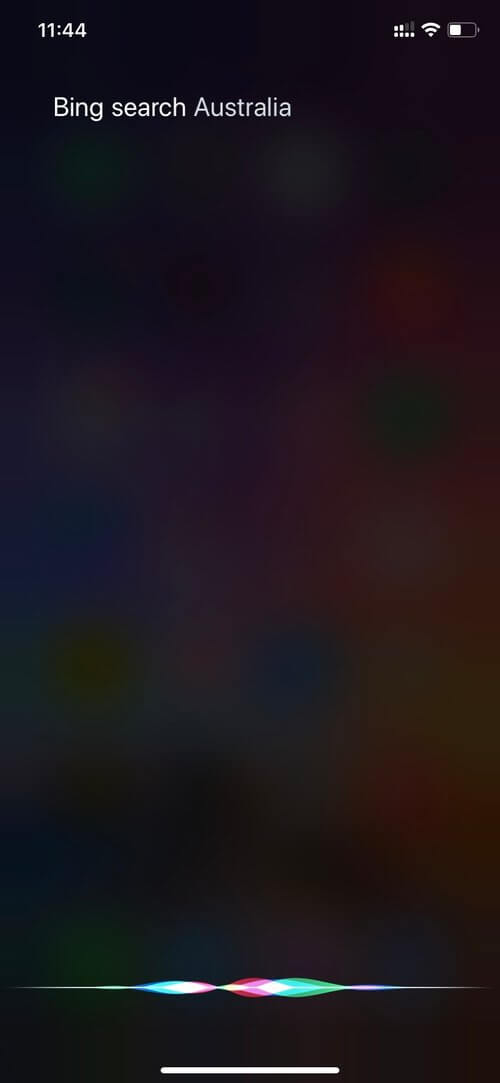
作為 iOS 上的默認選項,它具有一些優點。 使用 Google,您不必每次都說“搜索 Google Australia”。 用戶只需說出這個詞,最終結果就會在當前用戶界面中打開,而不會切換到 Safari 瀏覽器。
2. 從“設置”更改默認的 Safari 引擎
我是一個更喜歡使用文字而不是語音的人。 我大部分時間都處於嘈雜的環境中,因此我更喜歡在 iOS 搜索菜單中輸入查詢,而不是詢問 Siri。 正如我之前提到的,Safari 的默認引擎設置為 Google。 要改變這一點,請前往 設置> 向下滾動至 蘋果瀏覽器> 搜索引擎 從可用選項中進行選擇。
從現在開始,每當您在 iOS 搜索菜單中輸入查詢並點擊網絡搜索選項時,結果都會使用所選的搜索引擎顯示在 Safari 中。 從圖像中可以看出,Safari 瀏覽器使用 Bing 搜索引擎響應所有查詢。
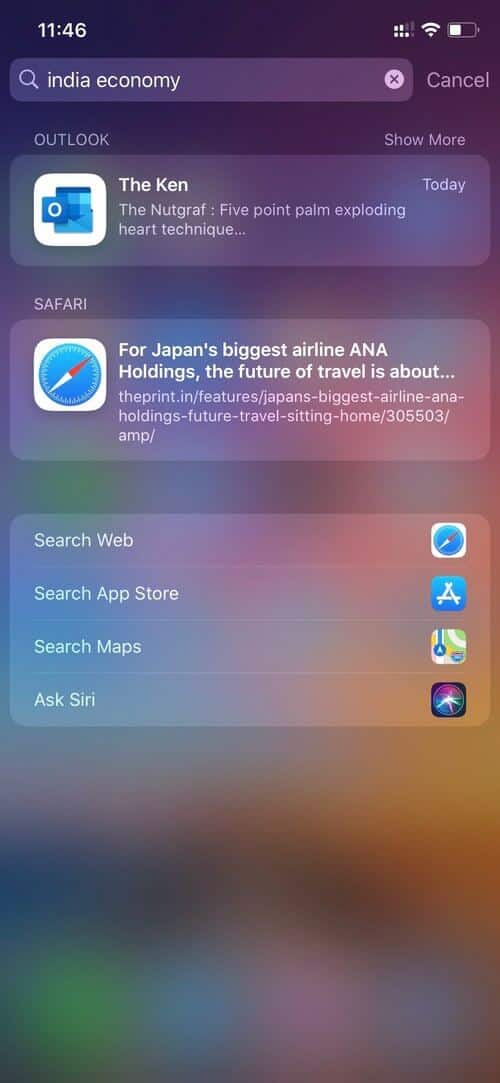
3.更改Siri的聲音和語言
Siri支持不同的語言和語音語言,讓用戶對虛擬助手感到舒適。 默認情況下,它設置為美國英語。
您可以通過轉到“設置”> 來更改它 Siri和搜索> 語言 أو Siri Voice。 這是一長串支持的語言,您應該可以毫無問題地找到它們的母語。
من Siri語音 -您可以選擇您最喜歡的口音,如印地語、愛爾蘭語、美國口音、英國口音等。 一個人也可以改變 Siri 聲音的性別。 我當前的設置是 印度女 對於 Siri。
4.刪除Siri歷史記錄
Google Assistant 將所有錄音和數據上傳到 Google 雲。 對於 Siri 來說,大部分人工智能功能都是在設備上執行的,一小部分數據樣本會與蘋果的服務器共享。
今年早些時候,人們發現蘋果僱傭了承包商來收聽一小部分 Siri 錄音,以提高助手的可靠性和準確性。 用戶批評蘋果一開始就沒有明確說明。
報告發布後,蘋果宣佈在 iOS 13.2 中採取更加透明的方法。 通過最新的更新,用戶現在可以選擇退出數據收集,甚至刪除 Siri 的整個歷史記錄。
你可以去 設置> 隱私> 分析 和改進 關閉 就業 改進 Siri的 和聽寫 從列表中。 從現在起,蘋果將不再與其服務器共享數據。
要刪除 Siri 歷史記錄,請前往“設置”>“Siri 和搜索”>“Siri 和聽寫歷史記錄”並清除數據。
5. 探索 Siri 快捷方式
在 iOS 12 中,Apple 發布了一款名為 Siri Shortcuts 的新自動化工具。 該應用程序並不是 iOS 12 上的默認應用程序。隨著 iOS 13 的推出,Siri Shortcuts 現在已內置在每部 iPhone 上。
該服務類似於 IFTTT(If This then)。 這個想法是,你可以設置一個特定的短語,Siri 將根據該短語執行它。 這是我的使用方法。
我將 Siri 設置為當我說“我的文章”時在 Safari 上打開我的 Guiding Tech 個人資料頁面。 當我喊辦公室鬧鐘時,Siri 會自動設置三個早晨鬧鐘來叫醒我。
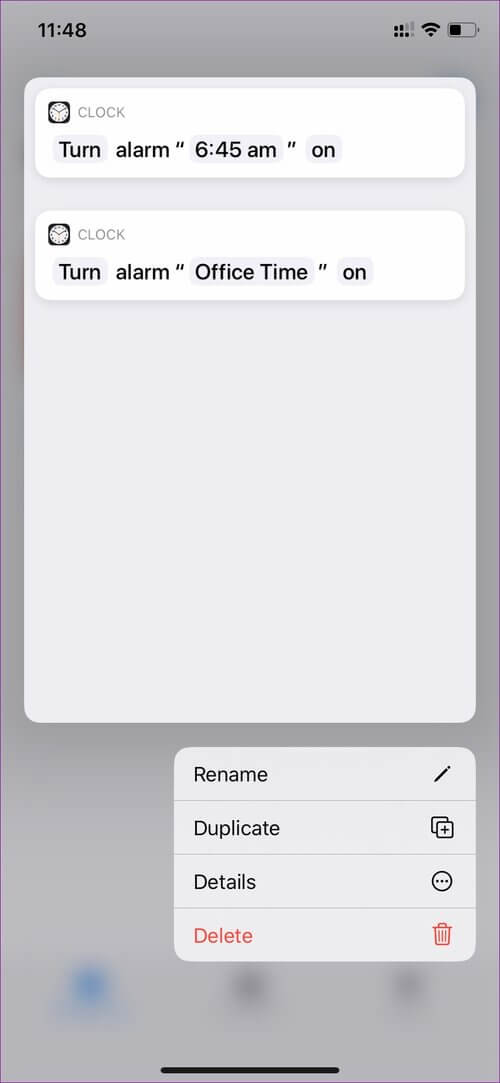
如果您發現設置困難,請在第三方應用程序中查找 Siri 快捷方式選項。
例如,您可以要求 Siri 播放 YouTube Music 上的任何歌曲(它也適用於 Spotify)。 在 BookMyShow(電影票預訂應用程序)中,我對 Siri 說出電影的名稱,他就會用數字票打開預訂詳細信息。
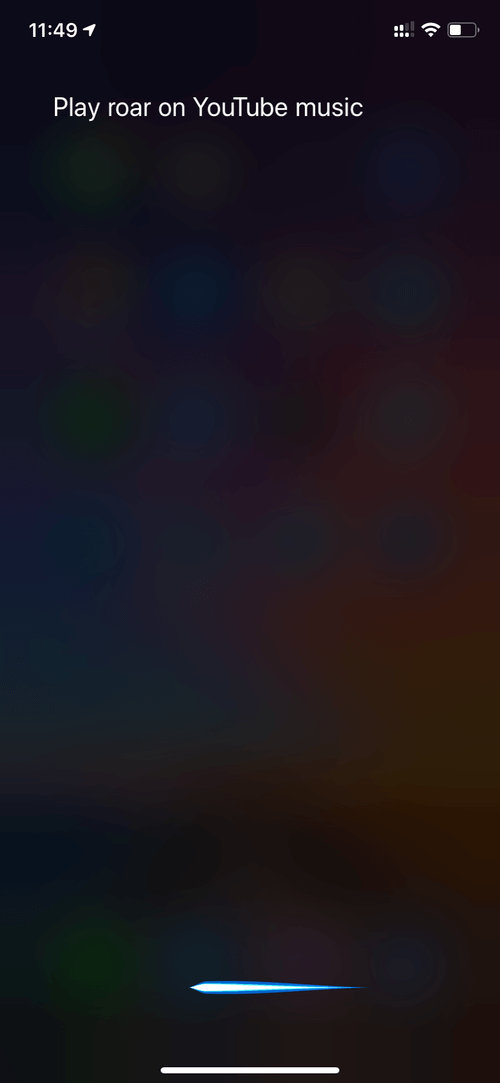
如果您想了解更多信息,我建議您訪問這個專門介紹 Siri Shortcuts 的網站。 您將看到其他 iOS 用戶如何探索 Siri 快捷方式功能。
充分利用 Siri
從上面的列表中可以看出,蘋果在 iPhone 上集成了 Siri,採取了不同的路線。 該公司提供了足夠的定制選項來定制 Siri 並改善最終用戶體驗。
到目前為止,在隱私和自動化之間取得了完美的平衡。 看看蘋果如何推進未來的 iOS 升級將會很有趣。